Outlook fragt beim Verbinden mit Office 365 ständig nach dem Passwort
Wenn Sie feststellen, dass der E-Mail-Client von Microsoft Outlook wiederholt nach einem Passwort fragt, wenn Sie sich auf Ihrem Windows 10-Gerät mit Microsoft 365 (ehemals Office 365 ) verbinden, dann soll Ihnen dieser Beitrag bei der Lösung dieser Anomalie helfen. Wir werden auch die Ursache dieses Problems ermitteln.
Werfen wir einen Blick auf das typische Szenario, in dem dieses Problem auftritt.
Wenn Sie versuchen, ein Outlook - Profil zu erstellen oder eine Verbindung zu einem Microsoft Office 365 - Postfach herzustellen, werden Sie ständig zur Eingabe von Anmeldeinformationen aufgefordert, während der Client die Meldung Versuchen Sie, eine Verbindung herzustellen… anzeigt. (trying to connect…)Wenn Sie die Eingabeaufforderung für die Anmeldeinformationen abbrechen, wird die folgende Fehlermeldung angezeigt:
In diesem Fall kann dieses Problem auftreten, wenn die Netzwerksicherheitseinstellung(Logon network security) Anmeldung auf der Registerkarte Sicherheit(Security) des Dialogfelds Microsoft Exchange auf einen anderen Wert als (Microsoft Exchange)Anonyme Authentifizierung(Anonymous Authentication) festgelegt ist .
Outlook fragt beim Verbinden mit Office 365 ständig nach dem Passwort(Office 365)
Wenn Sie mit diesem Problem konfrontiert sind, können Sie die folgenden Anweisungen befolgen, um das Problem zu beheben.
Hinweis(Note) : Outlook 2016 und einige neuere Builds von Outlook 2013 sind von diesem Problem nicht betroffen. Diese Versionen wurden aktualisiert, um das oben beschriebene Problem zu vermeiden. Bei diesen Versionen ist die Netzwerksicherheitseinstellung(Logon network security) Anmeldung deaktiviert oder aus den Microsoft Exchange -E-Mail-Kontoeinstellungen entfernt.
Wenn Sie jedoch ein Office 365 - Benutzer sind, bei dem dieses Problem auftritt, wenn Sie versuchen, eine Verbindung zu einem Exchange Online - Postfach herzustellen, oder Sie möglicherweise auch bereits neuere Versionen von Outlook 2013 oder Outlook 2016 ausführen , können Sie diese Diagnose von Microsoft ausführen(run these diagnostics from Microsoft) , um Probleme zu beheben Probleme, bei denen Outlook ständig nach einem Kennwort fragt.
Wenn Sie eine ältere Version von Outlook haben, müssen Sie die (Outlook)Netzwerksicherheitseinstellung für die Anmeldung(Logon network security) in Anonyme Authentifizierung(Anonymous Authentication) ändern , um dieses Problem zu beheben.
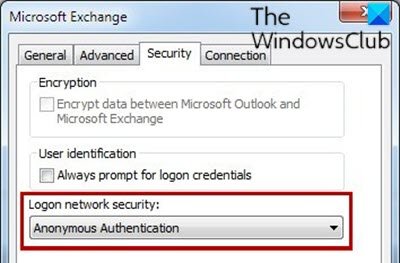
Mach Folgendes:
- Beenden Sie Outlook.
- Drücken Sie die Windows key + R , um das Dialogfeld „Ausführen“ aufzurufen.
- Geben Sie im Dialogfeld „Ausführen“ Folgendes ein
controlund drücken Sie die Eingabetaste, um die Systemsteuerung zu öffnen . - Suchen Sie in der Systemsteuerung (Control Panel)Mail und doppelklicken Sie darauf .
- Klicken Sie auf Profile anzeigen(Show Profiles) .
- Wählen Sie Ihr Outlook-Profil aus.
- Klicken Sie auf Eigenschaften(Properties) .
- Klicken Sie auf E-Mail-Konten(E-mail Accounts) .
- Wählen Sie Ihr E-Mail-Konto aus.
- Klicken Sie auf Ändern(Change) .
- Klicken Sie im Dialogfeld Konto ändern auf (Change Account)Weitere Einstellungen(More Settings) .
- Wählen Sie im Dialogfeld Microsoft Exchange die Registerkarte Sicherheit aus.(Security)
- Wählen Sie in der Liste Netzwerksicherheit(Logon network security) bei Anmeldung die Option Anonyme Authentifizierung(Anonymous Authentication) aus .
- Klicken Sie auf OK .
- Klicken Sie auf Weiter.(Next.)
- Klicken Sie auf Fertig stellen(Finish) .
- Klicken Sie im Dialogfeld Kontoeinstellungen auf (Account Settings)Schließen .(Close)
- Klicken Sie im Dialogfeld „ Mail-Setup “ auf „ (Mail Setup)Schließen “.(Close)
- Klicken Sie auf OK , um das Mail-Kontrollfeld zu schließen.
Das ist es!
Lesen Sie(Related read) weiter : Outlook kann keine Verbindung zu Gmail herstellen, fragt ständig nach einem Passwort .
Related posts
Sichern Sie den Posteingang mit UpSafe Office 365 Outlook Backup Freeware
Systemanforderungen für Office 365 und Office 2019
So deaktivieren Sie die Bildkomprimierung in Office 365-Apps
So teilen Sie das Office 365-Abonnement mit Freunden und Familie
So kündigen Sie das Office 365-Abonnement oder stoppen die automatische Verlängerung
Tut uns leid, wir können gerade nicht auf Ihr Konto zugreifen, Fehler in Office 365-Apps
So laden Sie die 64-Bit-Version von Office 365 herunter
So stellen Sie gelöschte E-Mails in Office 365 wieder her
So entfernen Sie den Benutzernamen aus der Office 365-Titelleiste
Aktivieren Sie Configuration Manager, um Office 365-Updates mithilfe von SCCM bereitzustellen
So synchronisieren Sie Outlook-Kontakte mit Android, iPhone, Gmail und mehr
So beheben Sie das Problem mit dem langsamen Laden von Outlook
So installieren Sie 64-Bit-Office über Office 365
So senden Sie eine Kalendereinladung in Outlook
So reparieren Sie beschädigte Outlook .ost- und .pst-Datendateien
Beheben Sie die Fehlermeldung „Kontobenachrichtigung“ im Office 365-Abonnement
So migrieren Sie von Office 365 Video zu Microsoft Streams
So fügen Sie Kontakte zum Adressbuch von Outlook 365 hinzu
So entfernen Sie die Suchleiste in der Office 365-Titelleiste
So beheben Sie Datenbeschädigungsprobleme in Microsoft Outlook
